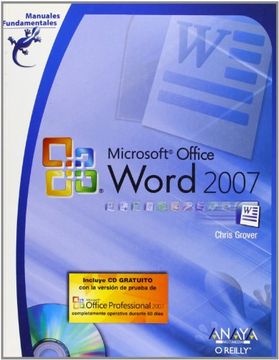Reseña del libro "Word 2007 (Manuales Fundamentales)"
Word, el procesador de texto más demandado de todos los tiempos, ha cambiado, y no sólo en lo que respecta al aspecto externo de su interfaz de usuario, el cual ha desterrado los menús desplegables y las barras de herramientas por una cómoda cinta de opciones que facilita el uso del software como ninguna otra versión anterior, sino que, además, Word 2007 reaparece con una nueva filosofía de uso, compatibilidad e integración. El Manual Fundamental de Word 2007 ofrece al lector una completa ayuda para aprender a crear, abrir y guardar documentos, a editar y configurar los documentos con imágenes, tablas e incluso vídeos o sonidos, a usar plantillas y temas de Word, a combinar correspondencia, compartir documentos y utilizar las herramientas de colaboración para crear una páginas web o un formulario. Además, entre otros aspectos, aprenderá a personalizar Word y a automatizar tareas complejas con macros que nos ahorrarán tiempo. Por último, en el CD-ROM, el usuario encontrará una versión de evaluación de Microsoft Office Professional 2007, así como diferentes materiales que le servirán de gran utilidad.Sobre el autor Sobre el equipo creativo Agradecimientos Introducción El nuevo Word Acerca de este libro Presentación Acerca de estas flechas Conceptos básicos Parte I. Word básico para documentos sencillos 1. Crear, abrir y guardar documentos Iniciar Word Crear un documento nuevo Crear un documento nuevo en blanco Crear un documento nuevo a partir de un documento existente Crear un documento nuevo a partir de una plantilla Abrir un documento existente Diferentes vistas para los documentos Vistas de documento: Cinco formas de ver un documento Mostrar y ocultar las herramientas Ventana Aplicar el zoom Zoom por porcentaje Aplicar zoom en función de la página o el texto Cambiar la vista de página desde la Cinta de opciones El grupo Ventana: Hacer divisiones Ver varias ventanas Guardar y cerrar documentos Diferentes maneras de guardar un documento Guardar con método abreviado del teclado Guardar con el comando del menú Guardar con nombre nuevo 2. Escribir y corregir texto Escribir en Word Hacer clic y escribir para dar un formato rápido Seleccionar texto Seleccionar con el ratón Seleccionar con el teclado Ampliar una selección Seleccionar varios pedazos de texto en lugares distintos Moverse en un documento Moverse en un documento con el teclado Utilizar las barras de desplazamiento Echar un vistazo por los encabezados y otros objetos Examinar con marcadores Crear un marcador Saltar a un marcador Eliminar marcadores Cortar, copiar y pegar Editar con la Cinta de opciones Editar los métodos abreviados del teclado Editar con el ratón Mover texto entre dos documentos Ver y pegar elementos del Portapapeles Buscar y reemplazar texto Elementos rápidos 3. Dar forma al documento: márgenes, saltos de página Elegir el tamaño del papel y el diseño Cambiar el tamaño del papel Personalizar el tamaño del papel y la fuente Fijar la orientación del papel Configurar los márgenes del documento Seleccionar márgenes predeterminados Configurar márgenes personalizados Fijar márgenes para folletos Añadir características de fondo de página Añadir Marcas de agua Elegir el color de una página Aplicar bordes de página Añadir encabezados y pies de página Presentación de las herramientas de encabezado y pie de página Insertar y modificar un bloque de construcción de encabezado Añadir un bloque de creación de pie de página que combine Crear encabezados y pies de página personalizados Eliminar encabezados, pies de página y número de página Trabajar con varias columnas Personalizar las columnas Números de línea Guión Guiones automáticos Guiones manuales Guiones opcionales Poner guión a un texto seleccionado Guiones de no separación Eliminar los guiones del documento 4. Dar formato a un texto, párrafo o título Dar formato a lo básico Dar formato a los caracteres Dar formato con la Cinta de opciones o el cuadro de diálogo Fuente Dar formato con la mini barra de herramientas Dar formato con métodos abreviados de teclado Cambiar mayúsculas y minúsculas Versales para encabezados Dar formato a un párrafo Alinear texto Sangrar los párrafos Espaciado entre párrafos Espaciado entre líneas Insertar saltos de página y saltos de línea Crear viñetas y numeraciones Párrafos con viñetas Personalizar las viñetas Párrafos numerados Listas multinivel Ajustar la tecla Tab Funcionamiento de las posiciones Ver tabulaciones en el texto Borrar y Editar tabulaciones Tipos de tabulaciones Relleno de tabulación Utilizar las reglas de Word Utilizar los ajustes de tabulación con la regla Ajustar la posición Ajustar y quitar posiciones de tabulación con la regla Ajustar márgenes con la regla Ajustar la sangría de párrafo con la regla Dar formato rápido con Copia formato Dar formato con estilos Aplicar estilos rápidos Modificar estilos Uso del Conjunto de estilo Crear su conjunto de estilo propio 5. Temas y plantillas Elegir un tema Cómo encontrar más temas Buscar temas en el ordenador Buscar temas en línea Elegir una plantilla Crear un documento a partir de una plantilla Plantillas instaladas 6. Herramientas de ortografía, gramática y referencia Activar el comando Ortografía y gramática Revisión ortográfica Revisar ortografía mientras escribe Revisión ortográfica manual Uso del diccionario personal Quitar una palabra del diccionario personal Agregar diccionarios profesionales a Word Revisar la gramática y el estilo Controlar Autocorrección Funcionamiento de Autocorrección Afinar las opciones de Autocorrección Autocorrección matemática, Autoformato y Etiquetas inteligentes Explorar las herramientas de referencia de Word Buscar información con el panel de tareas Referencia Acceso al tesauro de Word Traducir texto Sugerencia de información en pantalla de traducción Revisar el número de palabras 7. Imprimir documentos Word Imprimir rápida y fácilmente Vista preliminar Elegir una impresora Configurar la impresora predeterminada Explorar las propiedades de las impresoras Imprimir un archivo Adobe PDF Enviar un fax con Word Cambiar la configuración de imprimir Imprimir una parte del documento Imprimir e intercalar copias múltiples Imprimir por las dos caras Imprimir sobres Imprimir etiquetas Configurar las opciones de impresión Parte II. Crear documentos más largos y complejos 8. Planificar con esquemas Cambiar a vista Esquema Subir y bajar un título de nivel Controlar los subtítulos mientras se suben y bajan de nivel Mover elementos del esquema Mostrar partes del esquema Expandir y contraer niveles Mostrar y ocultar texto Mostrar sólo primera línea Mostrar formato de texto 9. Trabajar con documentos largos Navegar por un documento largo Secciones Insertar saltos de sección Crear una Tabla de contenido Actualizar la tabla de contenido Añadir manualmente una entrada a la tabla de contenido Utilizar el cuadro Marcar elemento de tabla de contenido Dar formato a la tabla de contenido Formato rápido para tablas de contenido Formato detallado para tablas de contenido Quitar una tabla de contenidos Crear un Marcar la entrada de un Crear un Utilizar Automarcar con un archivo de concordancia Actualizar un Borrar un Borrar una en Navegar con hipervínculos Insertar marcadores Referencias cruzadas en el documento Eliminar referencias cruzadas Referencia cruzada a ilustraciones Crear una tabla de ilustraciones Crear nota al pie y nota al final Insertar notas al pie y notas al final Cambiar el formato de las notas al pie y notas al final Eliminar notas al pie y notas al final Insertar citas y crear una bibliografía Insertar una cita Insertar un bibliografía Trabajar con documentos maestros Crear un documento maestro Trabajar con subdocumentos Bloquear subdocumentos Desvincular subdocumentos Borrar subdocumentos Dar formato a un documento maestro Imprimir un documento maestro 10. Organizar la información en tablas Crear tablas Crear una tabla desde la cinta de opciones Utilizar el cuadro Insertar tabla Dibujar una tabla Escoger Tablas rápidas Moverse por una tabla Seleccionar partes de una tabla Combinar y dividir celdas Ajustar el ancho de columna y la altura de fila Insertar columnas y filas Eliminar celdas, columnas, filas y tablas Eliminar celdas Dar formato a las tablas Utilizar estilos de tabla Alinear texto, números y datos Aplicar sombreado y bordes Realizar operaciones en las tablas 11. Añadir gráficos, vídeo y sonido a los documentos Letras capitales, Cuadro de texto y WordArt Añadir letras capitales al párrafo Cambiar una letra capital Eliminar un letra capital Insertar un cuadro de texto Personalizar el cuadro de texto Doblar palabras con WordArt Cambiar WordArt Trabajar con imágenes e imágenes prediseñadas Insertar imágenes en el documento Buscar y utilizar una imagen prediseñada Trabajar con SmartArt Elegir un gráfico SmartArt Insertar SmartArt en un documento Cambiar un SmartArt Trabajar con formas Insertar gráficos y diagramas Insertar sonido, vídeo y otros objetos Agregar pie de figura y números de figura a los gráficos 12. Envío masivo de correspondencia y combinar correspondencia Conceptos básicos de combinación de correspondencia Tipos habituales de documentos combinados Listas de destinatarios para combinar correspondencia La seis fases de combinar correspondencia Utilizar el Asistente para combinar correspondencia Seleccionar el tipo de documento Seleccione a los destinatarios Escribir la carta Vista previa de la carta Completar correspondencia Combinar correos electrónicos Cambiar la lista de destinatarios Cambiar las listas de destinatarios Ordenar la lista de destinatarios Filtrar la lista de destinatarios Elegir una opción Comparación Buscar duplicados Buscar destinatario Aplicación de las reglas de combinación Parte III. Compartir documentos y colaborar con otra gente 13. Crear páginas Web y Blogs Guardar documentos Word como páginas Web Crear una página Web de la nada Crear el documento de la página Web Crear una tabla para el diseño de la página Añadir una barra de navegación Crear una línea de copyright Guarde la página como una plantilla Añadir texto e imágenes a la página Web Trucos para el diseño de páginas Web Los blog desde Word Administrar una cuenta blog Publicar un blog Opciones Web 14. Crear formularios con Word Crear un formulario de papel Utilizar una tabla para diseñar el formulario Crear un formulario electrónico Controles de contenido Mostrar la ficha Programador Añadir controles de contenido al formulario Añadir cuadros de texto al formulario Agregar una lista desplegable al formulario Proteger el formulario electrónico Configurar las propiedades de los controles de contenido Probar el formulario Probar el formulario de papel Probar un formulario electrónico 15. Conexión XML de Word ¿Qué es un XML y por qué debe interesarme? El funcionamiento de XML Las ventajas de XML XML y el nuevo formato de archivo de Word Etiquetas XML Los archivos que hacen que XML funcione Etiquetar información con controles de contenido Agregar un esquema XML al documento 16. Colaborar con gente Añadir comentarios Añadir comentarios voz Eliminar comentarios Resaltar texto Seguimiento de cambios al corregir Control y visión de los cambios Modificar la vista de las marcas Elegir la vista de marcas Mostrar y ocultar tipos de cambios Mostrar y ocultar la marca de los revisores Personalizar la vista de las marcas Imprimir correcciones y marcas Aceptar y rechazar cambios Eliminar todos los comentarios y los controles de cambio Combinar y comparar documentos Comparar dos documentos Proteger un documento de los cambios Aplicar Restricciones de formato Permitir cambios en partes del documento Parte IV. Personalizar Word con macros y otras herramientas 17. Personalizar el área de trabajo Personalizar la barra de herramientas de acceso rápido Agregar comandos a la barra de herramientas de acceso rápido Crear métodos abreviados de teclado Personalizar las Opciones de Word Cambiar Mostrar de Word Los ajustes Más frecuentes Cambiar los ajustes Mostrar Opciones de presentación de página Mostrar siempre estas marcas de formato en la pantalla Opciones avanzadas de presentación Mostrar contenido de documento Opciones mostrar Personalizar la configuración de guardar documentos Opciones de guardar documento Opciones de Autorrecuperación Ubicación de archivo por defecto Opciones de edición sin conexión Opciones de fuente incrustada Cambiar las Opciones de edición Opciones de edición Opciones Cortar, copiar y pegar Pegar dentro del mismo documento Pegar entre documentos Pegar entre documentos cuando haya conflicto entre definiciones de estilos Pegar desde otras aplicaciones 18. Cambiar los ajustes de seguridad Utilización de las firmas digitales Crear una firma digital propia Firmar un documento con una firma digital Agregar una línea de firma Microsoft Office Eliminar una firma digital Obtener la firma digital de un proveedor Comprobar una firma digital Personalizar los ajustes del Centro de confianza Protegerse de las macros indeseadas Elegir un Editor de confianza Crear una Ubicación de confianza Establecer el comportamiento de un complemento Configuración de ActiveX Configuración de macros Mostrar advertencias Eliminar la información personal 19. Introducción a las macros y Visual Basic Mostrar la ficha Programador Grabar macros Probar la macro Ejecutar macros Añadir una macro a la barra de herramientas de acceso rápido Ejecutar la macro desde el cuadro Macros Leer código Visual Basic Obtener ayuda para Visual Basic Marcar cambios sencillos en código Visual Basic Usar firmas digitales Aplicar el certificado digital a una macro 20. Crear temas y plantillas propias Diseñar sus propios temas Definir los colores del tema Definir las fuentes de los temas Nuevas fuentes Office 2007 Definir los efectos del tema Modificar y guardar temas Diseñar plantillas de documento Guardar un documento Word como una plantilla Configuración de un documento plantilla Agregar texto modelo Agregar controles de contenido Agregar un título Agregar una entrada Autotexto Terminar y guardar la plantilla Comprobar la plantilla memorando Utilizar unas plantillas globales Crear una plantilla global Cargar una plantilla global Parte V. Apéndices A. Ayuda de Word y más Utilizar la Ayuda de Word predeterminada Uso de los artículos de ayuda Uso del sitio Web Microsoft Office Grupos de discusión Sitios Web de privados B. Contenido del CD-ROM Microsoft Office Professional 2007 Requisitos mínimos para su instalación Plantillas &n alfabético